Conhost.exe (09.09.25)
Hva er Conhost.exe?Sjansen er stor for at du havnet på denne artikkelen på grunn av et møte med konsollvinduens vertsprosess i systemets oppgavebehandling. Du lurer sannsynligvis på hva prosessen er og om det er et trygt alternativ å holde den i systemet ditt eller ikke. Den gode nyheten er at vi har det perfekte svaret for deg.
Conhost.exe er en kjørbar fil relatert til Console Window Host-prosessen. For bedre å forstå arten av denne prosessen, er det best å gå noen år tilbake til opprinnelsen. I løpet av dagene av Win XP var ClientServer Runtime System Service (CSRSS) behandler av ledeteksten. Siden denne behandleren var en tjenesten på systemnivå, ga den mye ustabilitet i datamaskiner. CSRSS kan avsette hele systemet med et krasj. Dette forårsaket sikkerhetsproblemer samt pålitelighetsproblemer. Prosessen kunne heller ikke tematiseres. Dette betydde at temakoden ikke kunne kjøre som en systemprosess. Derfor viste ledeteksten alltid det klassiske grensesnittet.
Spol frem til Windows 7, konsollvindu vert prosessen ble introdusert. Prosessen fungerer som en bro mellom CSRSS og ledetekst (cmd.exe). Det tillater Windows å løse tidligere problemer som grensesnittelementer som rullefelt. Nå kan brukere dra og slippe i cmd.exe. Denne stilen har vært den samme, med Windows 8 og 10 som har tatt den i bruk.
Til tross for Conhost.exe presentert som en egen enhet i Oppgavebehandling, er den fortsatt nært knyttet til CSRSS. For å bekrefte dette kan du sjekke prosessen ved hjelp av Process Explorer, og du vil innse at den fungerer under csrss.exe.
Pro Tips: Skann PCen for ytelsesproblemer, søppelfiler, skadelige apper og sikkerhetstrusler.
som kan forårsake systemproblemer eller treg ytelse.
Spesialtilbud. Om Outbyte, avinstalleringsinstruksjoner, EULA, personvernregler.
I et nøtteskall presenterer Conhost.exe et skall som har muligheten til å betjene en systemnivå-tjeneste som CSRSS, samtidig som det gir en pålitelig mulighet til å kombinere moderne grensesnittkomponenter.
Er Conhost.exe en legitim fil ?Bekymringene for at denne filen er legitim kan frembringes av noen tvilsom oppførsel. For eksempel, mens du sjekker prosesslisten Task Manager, kan du komme over flere Console Windows Host som kjører samtidig. Dette kan imidlertid skyldes at flere kommandopromptforekomster åpnes med hver kjører konsollvinduens vertsprosess. Videre bruker flere apper den samme kommandolinjen. Derfor vil hver gyte konsollvinduens vertsprosess.
De fleste programmene som kjører på bakgrunnen, fungerer på denne måten. Dermed er det ganske normalt å ha flere prosesser av samme kommandolinje som kjører. Imidlertid skal hver prosess ta lite minneforbruk (under 10 MB) og nær 0 prosentsatsbruk.
Hvis du i alle fall identifiserer CPU-bruk utenfor prosessen i en av prosessene, er det en sjanse for at du har å gjøre med en korrupt systemapp eller et virus. Du må umiddelbart sjekke de relaterte appene for å få et hint om hvor du kan begynne feilsøking. Selv om Oppgavebehandling ikke gir grundig informasjon om relaterte apper, er det Process Explorer som kan lastes ned her og startes som en bærbar app uten installasjon nødvendig. Dette programmet leverer alle slags avanserte verktøy som kan hjelpe deg med å spore img av problemet.
For å begynne å spore prosessen, trykk Ctrl + F samtidig, og søk deretter etter conhost. Bla gjennom resultatene for å identifisere apper tilknyttet Console Window Host. Vær oppmerksom på CPU-bruken, slik at du kan identifisere appen som har problemer.
Er Conhost.exe et virus?Conhost.exe-prosessen er en legitim Windows-komponent. Imidlertid kan et virus i noen tilfeller klone sin natur og tittel for å gjemme seg i systemet ditt. Derfor, hvis systemet ditt oppfører seg feil og du mistenker at Console Window Host er den skyldige, er det best å sjekke prosessens filplassering. Du kan gjøre det ved å høyreklikke på prosessen i Oppgavebehandling, og deretter velge Åpne filplassering. Hvis filen er under windows \ system32, kan du være trygg på at du ikke har med et virus å gjøre.
Det berømte viruset knyttet til denne prosessen kalles Conhost Miner . Det er en trojan som fungerer som konsollvinduens vertsprosess. Når du kommer over det i Oppgavebehandling, ser det ut som den legitime Conhost.exe-prosessen. Men hvis du graver videre på stedets røtter, vil du oppdage at den ikke ligger i windows \ system32, men under% userprofile% \ AppData \ Roaming \ Microsoft. Denne trojanen brukes til å kapre hele PC-en og bruke grafikk og CPU-kraft til å utvinne Bitcoin. De viktigste symptomene på denne trojaneren er høy bruk av minne og CPU, med CPU-bruk som når opptil 80% i lengre perioder. Bortsett fra å forårsake systemfeil, noe som gjør det vanskelig å kjøre andre apper, kan høy CPU-strømforbruk i lange perioder skade andre datamaskinkomponenter.
Et pålitelig verktøy mot skadelig programvare kan selvfølgelig bidra til å forhindre eller kvitte seg med eksisterende Trojan og andre typer virus på datamaskinen din. Det kan også være lurt å bruke et pålitelig PC-reparasjonsverktøy for å opprettholde et rent og sunt system.
Hvordan fjerne Conhost.exe?Hvis du har å gjøre med virusversjonen av Conhost.exe, trenger du å utføre en grundig fjerningsprosess. Å håndtere et virus som har klart å finne veien til systemets røtter, krever at man er delikat. Enhver feil kan føre til permanent systemskade eller fremtidig retur av viruset til systemet ditt. Av denne grunn har ekspertene våre utarbeidet en enkel, men effektiv guide for å bli kvitt Conhost.exe-viruset. Følg disse trinnene i kronologisk rekkefølge for effektiv prosess. For å fjerne Conhost.exe, her er hva du trenger å gjøre:
For å slette Conhost.exe fra enheten din, følg trinnene nedenfor:
Trinn 1. Fjern Conhost.exe fra Windows
Trinn 2. Slett Conhost.exe fra Mac OS X
Trinn 3. Bli kvitt Conhost.exe fra Internet Explorer
Trinn 4. Avinstaller Conhost.exe fra Microsoft Edge
Trinn 5. Slett Conhost.exe fra Mozilla Firefox
Trinn 6. Fjern Conhost.exe fra Google Chrome
Trinn 7. Bli kvitt Conhost.exe fra Safari
Hvordan fjerne Conhost. exe fra Windows
En av de vanligste egenskapene til Conhost.exe er at de liker å presentere seg som legitime programmer, eller de kan settes sammen med legitime programmer for å infisere datamaskinen din. Det første du må gjøre når du står overfor risikoen for en Conhost.exe, er å avinstallere programmet som fulgte med det.
Å fjerne potensielt ondsinnede og uønskede programmer fra Windows og kvitte deg med Conhost. følg disse instruksjonene permanent:
1. Avinstaller ondsinnede programmer.Klikk på Start , og skriv deretter inn Kontrollpanel i søkeboksen. Klikk på Kontrollpanel fra søkeresultatene, og klikk deretter på koblingen Avinstaller et program under Program . Kontrollpanelet ser likt ut for Windows 7-datamaskiner, men for Windows XP-brukere klikker du på Legg til / fjern programmer i stedet.
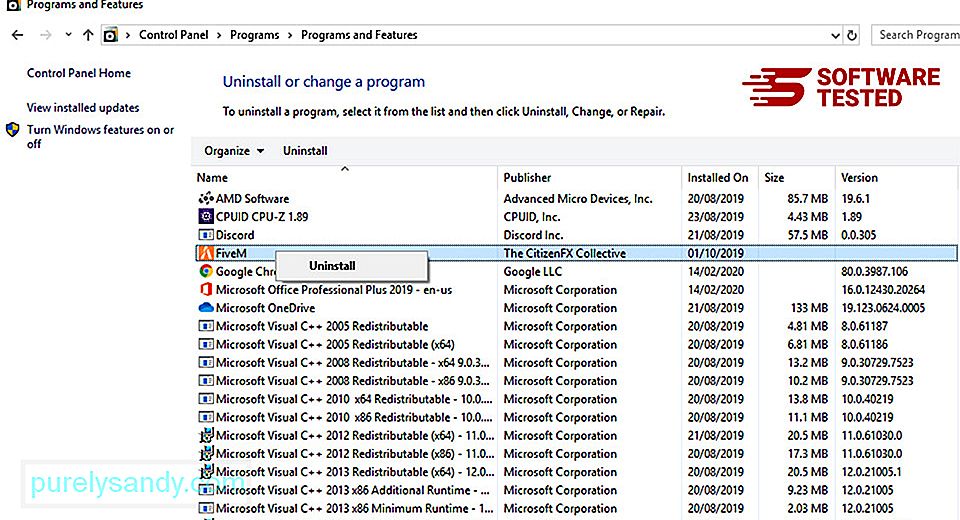
For Windows 10 brukere, kan du også avinstallere programmer ved å navigere til Start & gt; Innstillinger & gt; Apper & gt; Apper og amp; funksjoner.
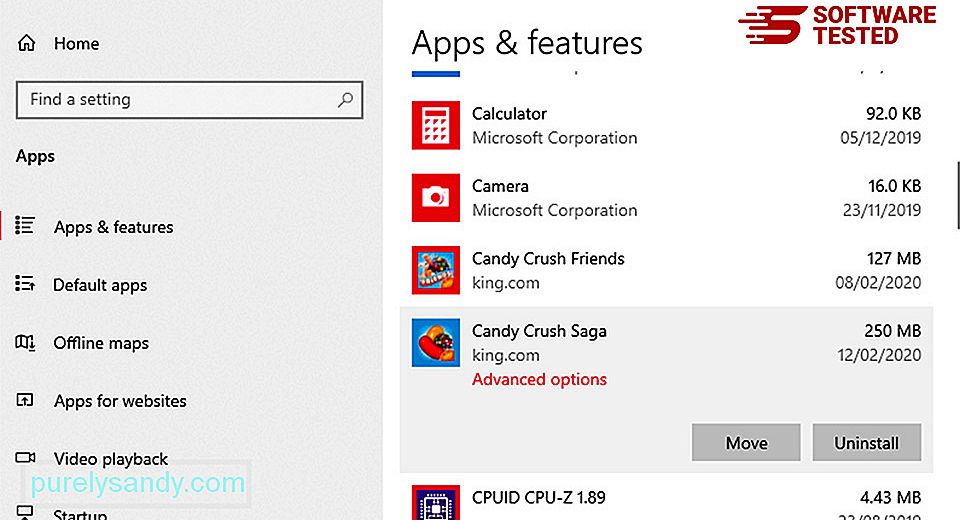
I listen over programmer på datamaskinen din, se etter nylig installerte eller mistenkelige programmer som du mistenker er skadelig programvare.
Avinstaller dem ved å klikke (eller høyre) -klikk hvis du er i kontrollpanelet), og velg deretter Avinstaller . Klikk på Avinstaller igjen for å bekrefte handlingen. Vent til avinstallasjonsprosessen er fullført.
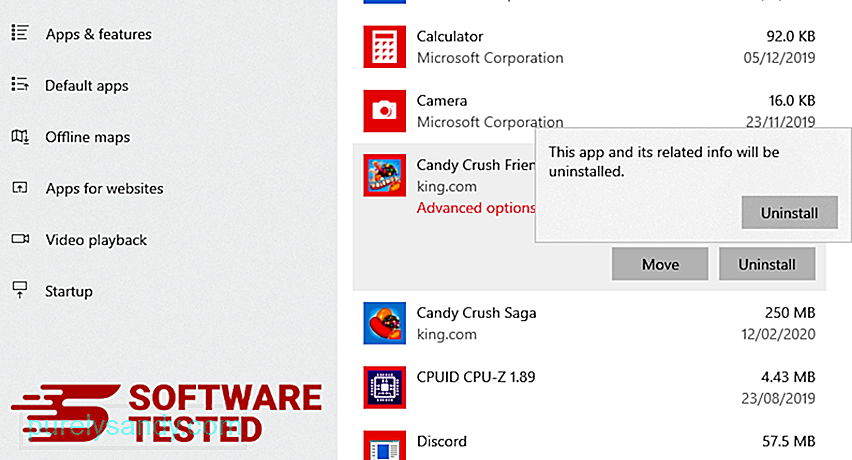
For å gjøre dette, høyreklikk på snarveien til programmet du avinstallerte, og velg deretter Egenskaper .
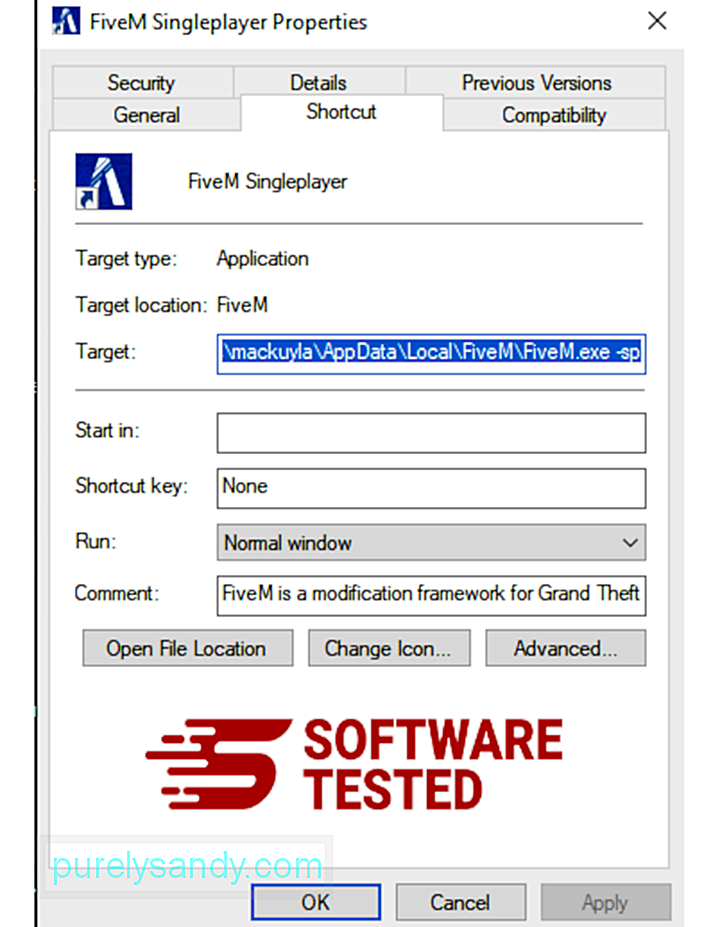
Den skal automatisk åpne kategorien Snarvei . Se på Mål -feltet og slett mål-URL-en som er relatert til skadelig programvare. Denne URL-adressen peker på installasjonsmappen til det ondsinnede programmet du avinstallerte.
4. Gjenta alle trinnene som er oppført ovenfor for alle programmets snarveier.Sjekk alle stedene der disse snarveiene kan være lagret, inkludert Desktop, Start-menyen og oppgavelinjen.
5. Tøm papirkurven.Når du har slettet alle uønskede programmer og filer fra Windows, må du rydde opp papirkurven for å bli kvitt Conhost.exe. Høyreklikk på Papirkurven på skrivebordet ditt, og velg deretter Tøm papirkurven . Klikk på OK for å bekrefte.
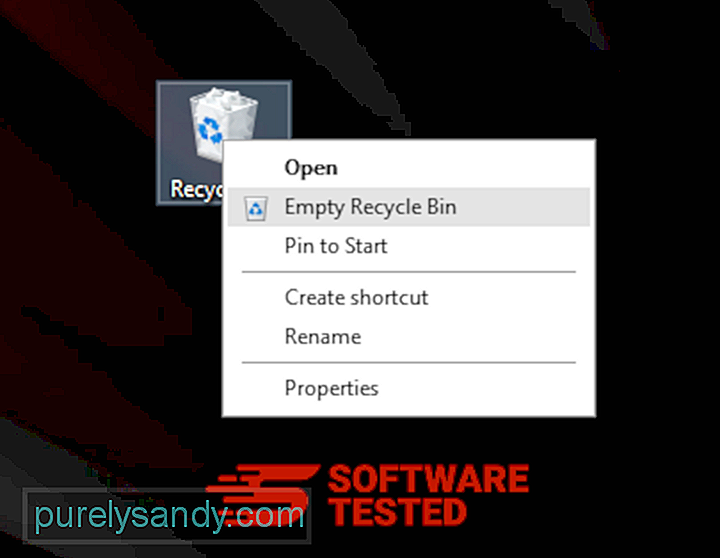
Slik sletter du Conhost.exe fra macOS
macOS er sikrere enn Windows, men det er ikke umulig for skadelig programvare å være til stede på Mac-maskiner. Akkurat som andre operativsystemer, er macOS også sårbar for skadelig programvare. Faktisk har det vært flere tidligere angrep på malware rettet mot Mac-brukere.
Det er mye enklere å slette Conhost.exe fra en Mac enn annet operativsystem. Her er den komplette guiden:
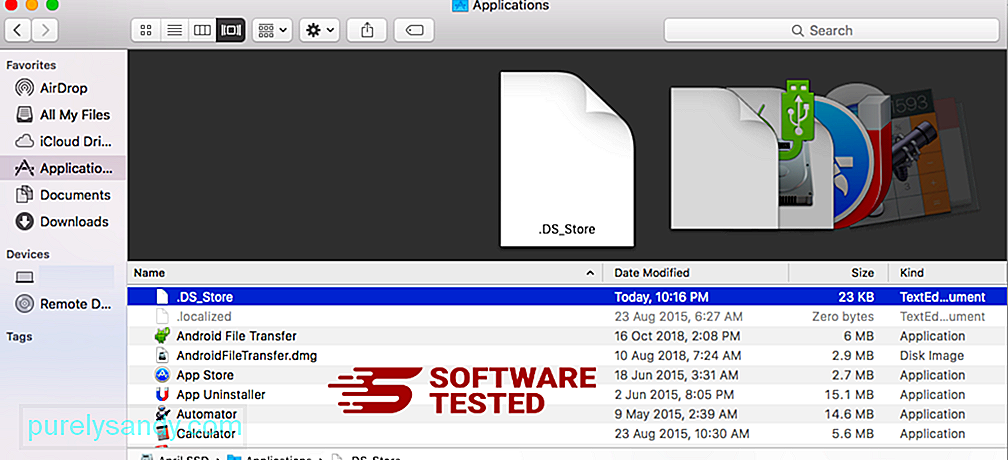
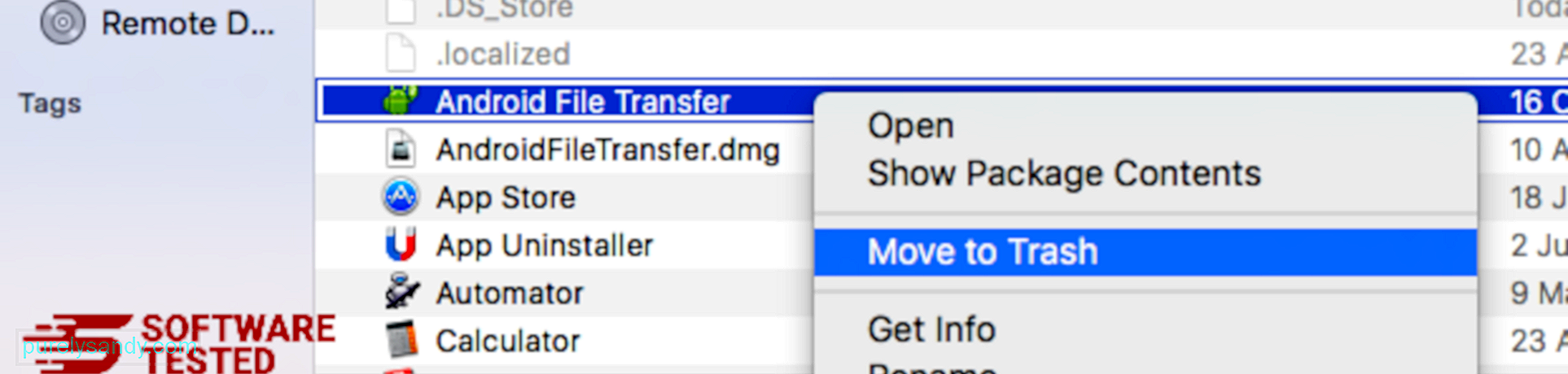
For å bli kvitt Conhost.exe helt, tøm søpla.
Hvordan bli kvitt Conhost.exe fra Internet Explorer
For å sikre at skadelig programvare som hacket nettleseren din, er helt borte og at alle uautoriserte endringer blir reversert i Internet Explorer, følger du trinnene nedenfor:
1. Bli kvitt farlige tillegg. Når skadelig programvare kaprer nettleseren din, er et av de åpenbare tegnene når du ser tillegg eller verktøylinjer som plutselig vises på Internet Explorer uten at du vet om det. For å avinstallere disse tilleggene, start Internet Explorer , klikk på tannhjulikonet øverst til høyre i nettleseren for å åpne menyen, og velg deretter Administrer tillegg. 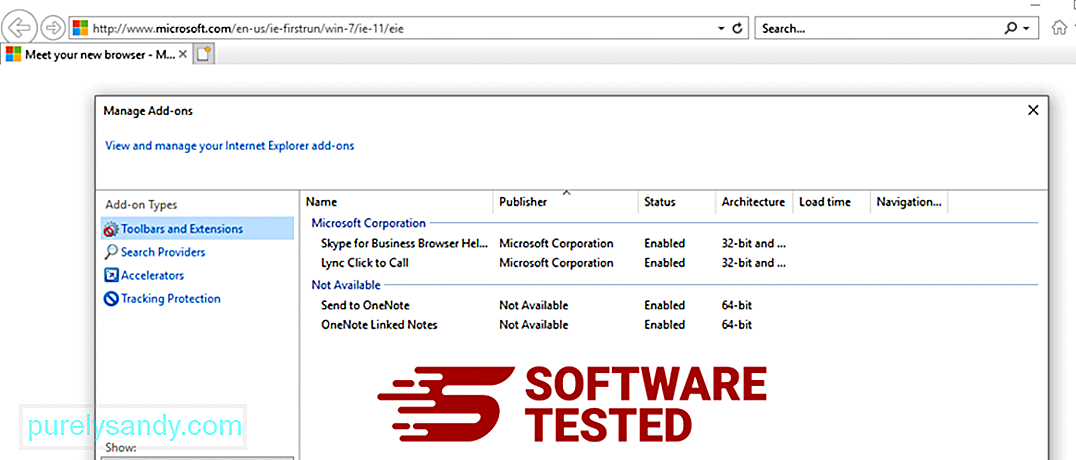
Når du ser vinduet Manage Add-ons, se etter (navn på skadelig programvare) og andre mistenkelige plugins / add-ons. Du kan deaktivere disse programtilleggene / tilleggene ved å klikke på Deaktiver . 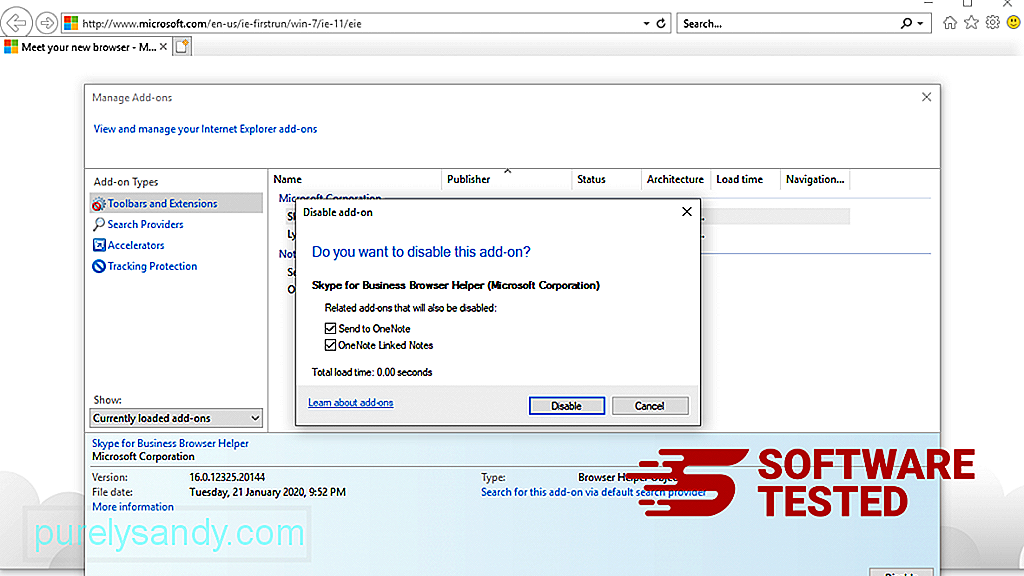
Hvis du plutselig har en annen startside eller hvis standard søkemotor er endret, kan du endre den tilbake gjennom innstillingene til Internet Explorer. For å gjøre dette, klikk på tannhjulikonet øverst til høyre i nettleseren, og velg deretter Alternativer for Internett . 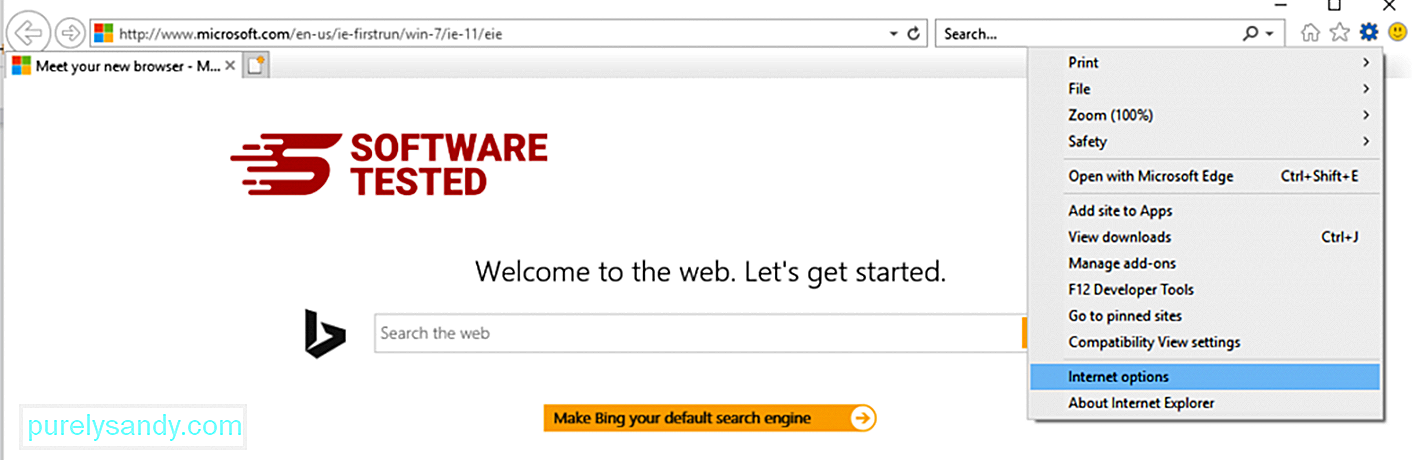
Slett hjemmesiden URL under kategorien Generelt og skriv inn foretrukket startside. Klikk på Bruk for å lagre de nye innstillingene. 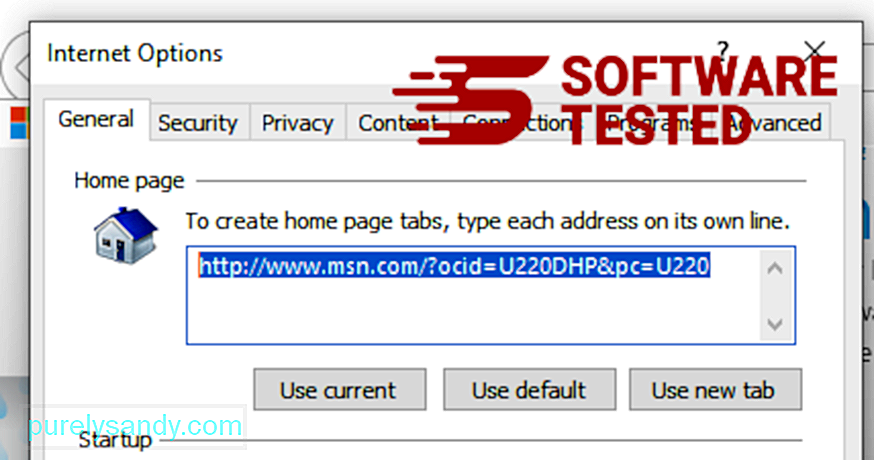
Fra Internet Explorer-menyen (tannhjulikonet øverst) velger du Alternativer for Internett . Klikk på Avansert -fanen, og velg deretter Tilbakestill . 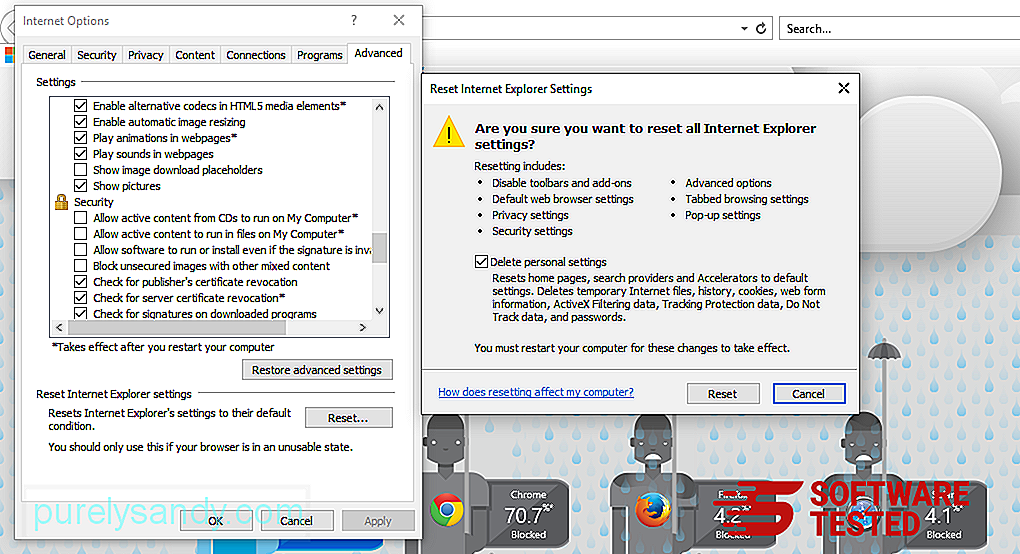
I Tilbakestill-vinduet merker du av Slett personlige innstillinger og klikker på Tilbakestill -knappen igjen for å bekrefte handlingen.
Slik avinstallerer du Conhost.exe på Microsoft Edge
Hvis du mistenker at datamaskinen din er smittet av skadelig programvare, og du tror at Microsoft Edge-nettleseren din er blitt berørt, er det beste å tilbakestille nettleseren.
Det er to måter å tilbakestille Microsoft Edge-innstillingene dine for å fjerne alle spor av skadelig programvare på datamaskinen din. Se instruksjonene nedenfor for mer informasjon.
Metode 1: Tilbakestilling via kantinnstillinger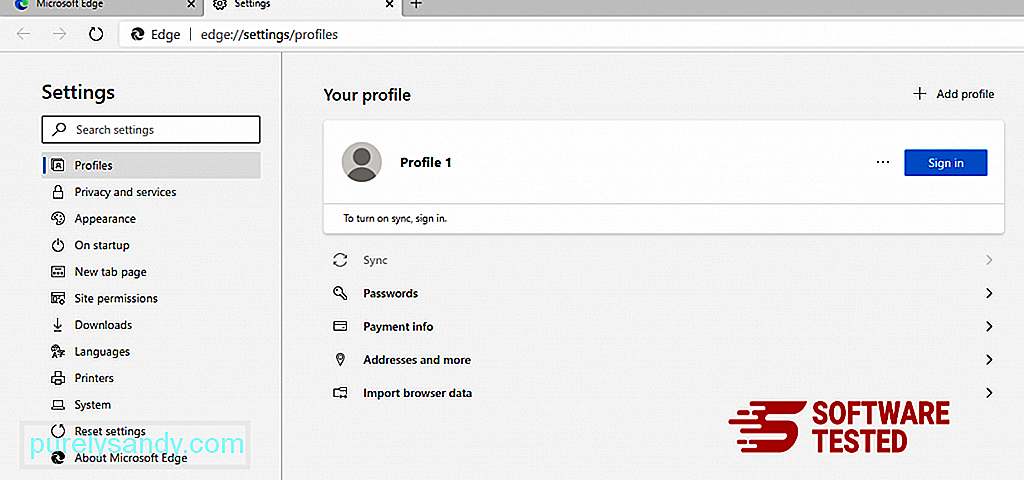
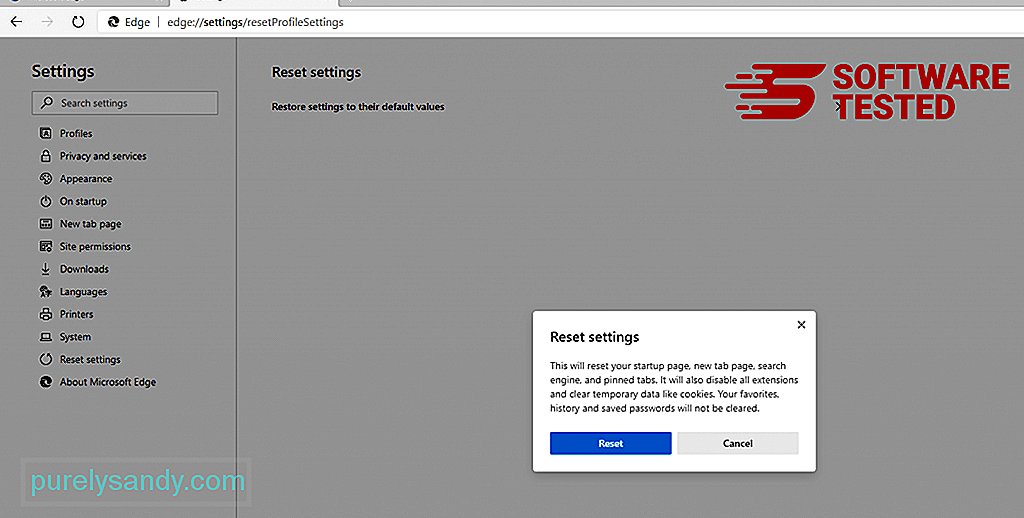
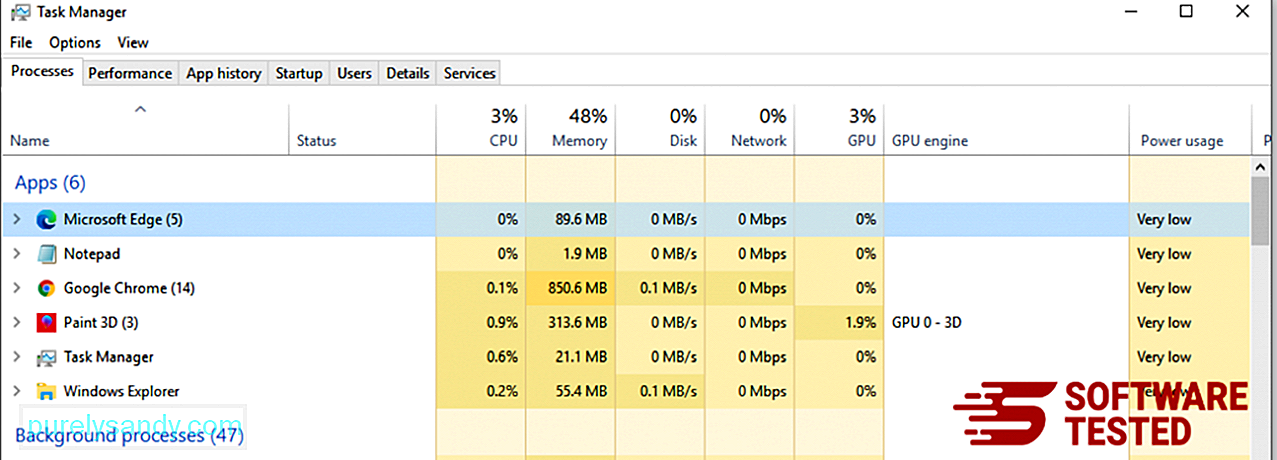
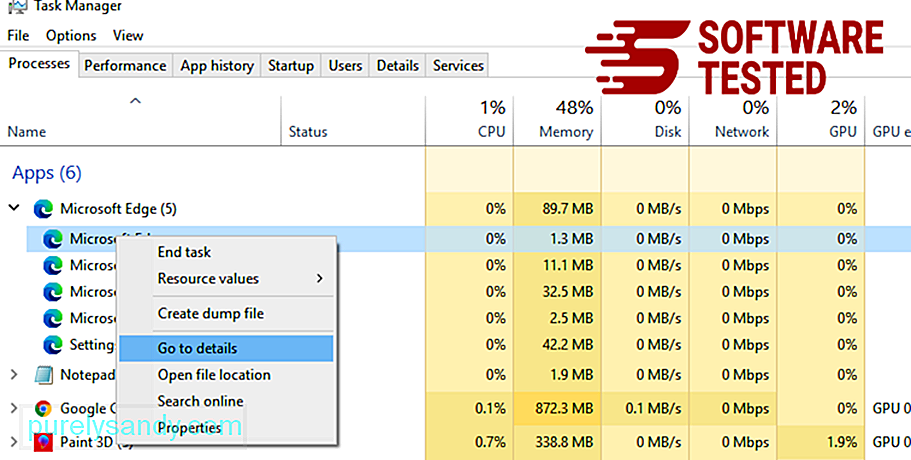
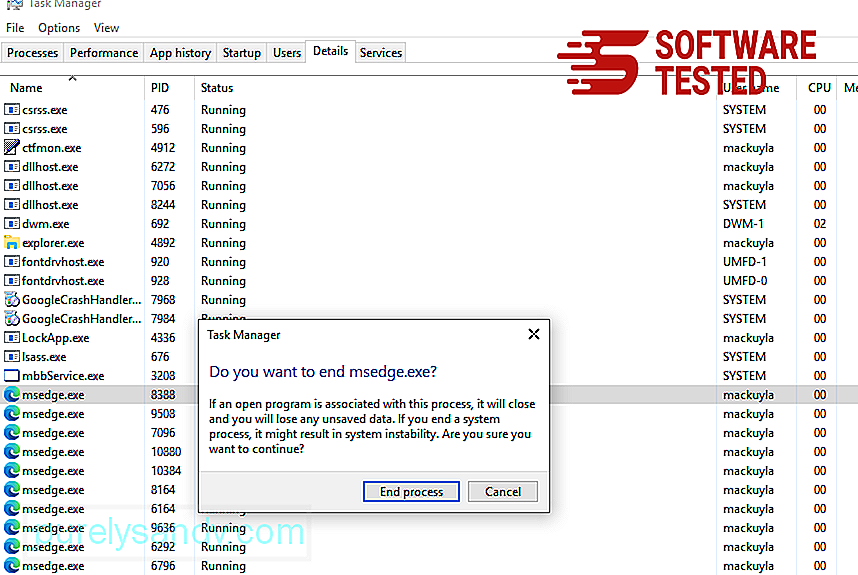
En annen måte å tilbakestille Microsoft Edge er ved å bruke kommandoer. Dette er en avansert metode som er ekstremt nyttig hvis Microsoft Edge-appen din fortsetter å krasje eller ikke vil åpne i det hele tatt. Sørg for å sikkerhetskopiere viktige data før du bruker denne metoden.
Dette er trinnene for å gjøre dette:
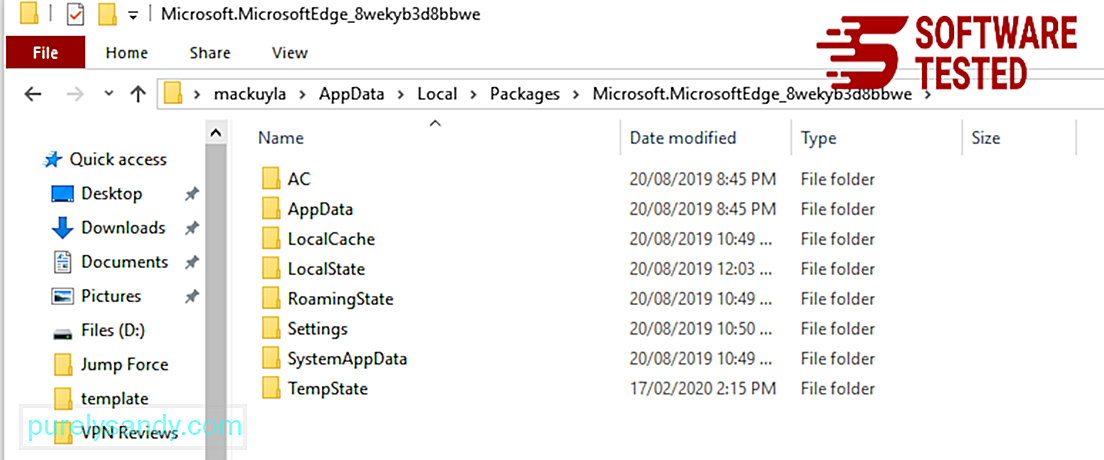
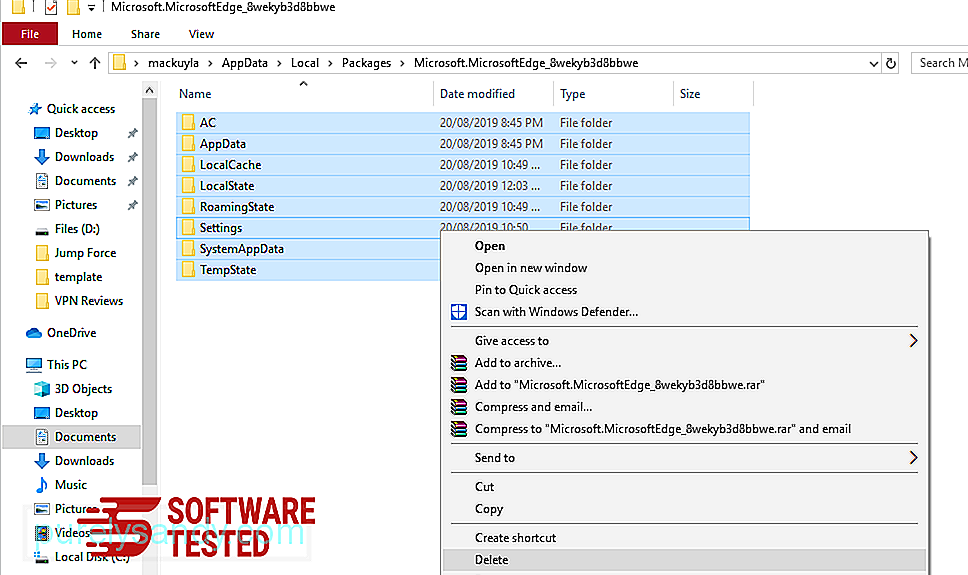
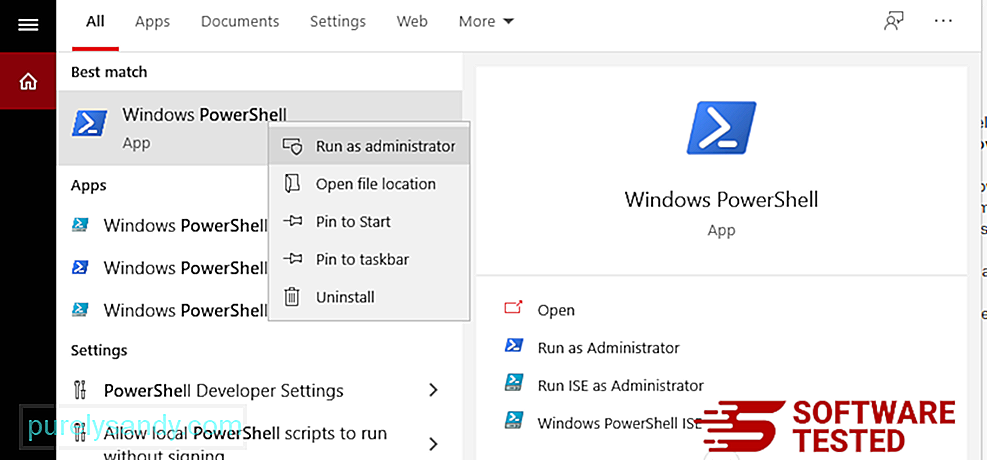
Get-AppXPackage -AllUsers -Name Microsoft.MicrosoftEdge | Foreach {Add-AppxPackage -DisableDevelopmentMode -Register $ ($ _. InstallLocation) \ AppXManifest.xml -Verbose} 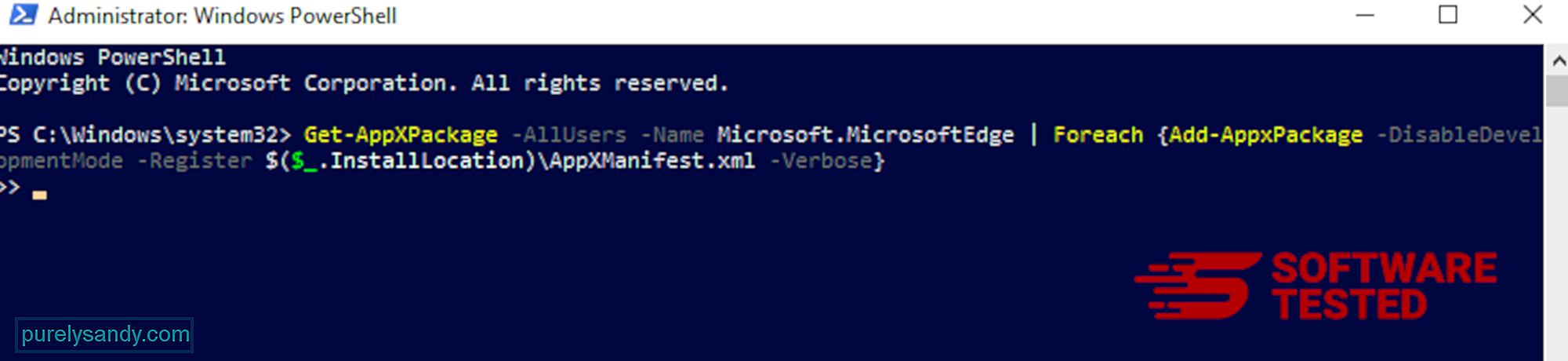
Slik sletter du Conhost.exe fra Mozilla Firefox
Akkurat som andre nettlesere. , malware prøver å endre innstillingene til Mozilla Firefox. Du må angre disse endringene for å fjerne alle spor av Conhost.exe. Følg trinnene nedenfor for å slette Conhost.exe helt fra Firefox:
1. Avinstaller farlige eller ukjente utvidelser.Se etter Firefox for ukjente utvidelser du ikke husker å installere. Det er en stor sjanse for at disse utvidelsene ble installert av skadelig programvare. For å gjøre dette, start Mozilla Firefox, klikk på menyikonet øverst til høyre, og velg deretter Add-ons & gt; Utvidelser .
I vinduet Extensions velger du Conhost.exe og andre mistenkelige plugins. Klikk på trepunktsmenyen ved siden av utvidelsen, og velg deretter Fjern for å slette disse utvidelsene. 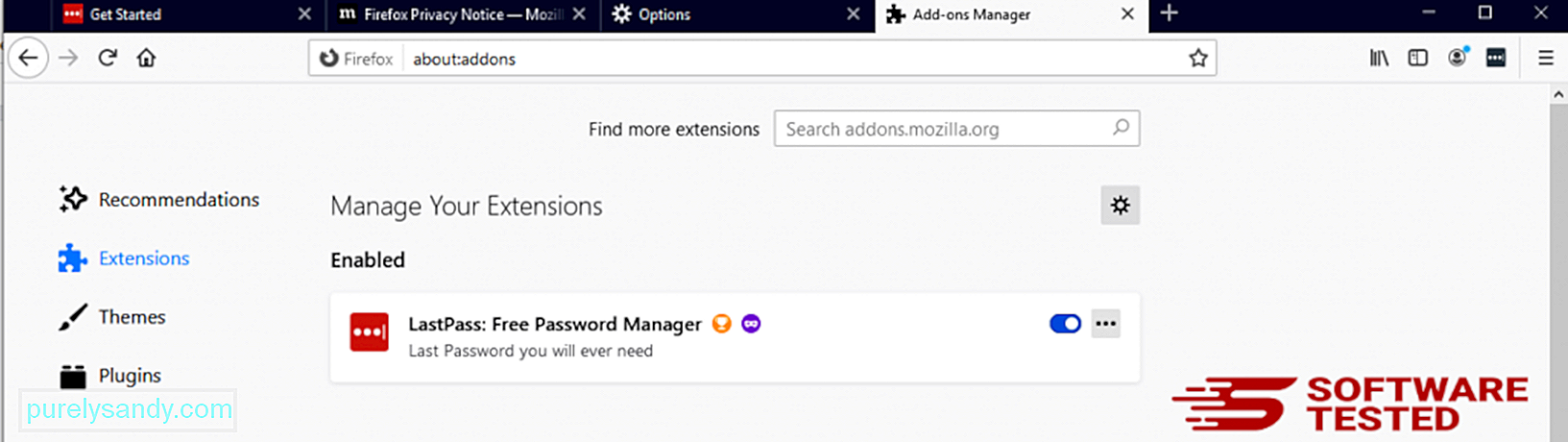
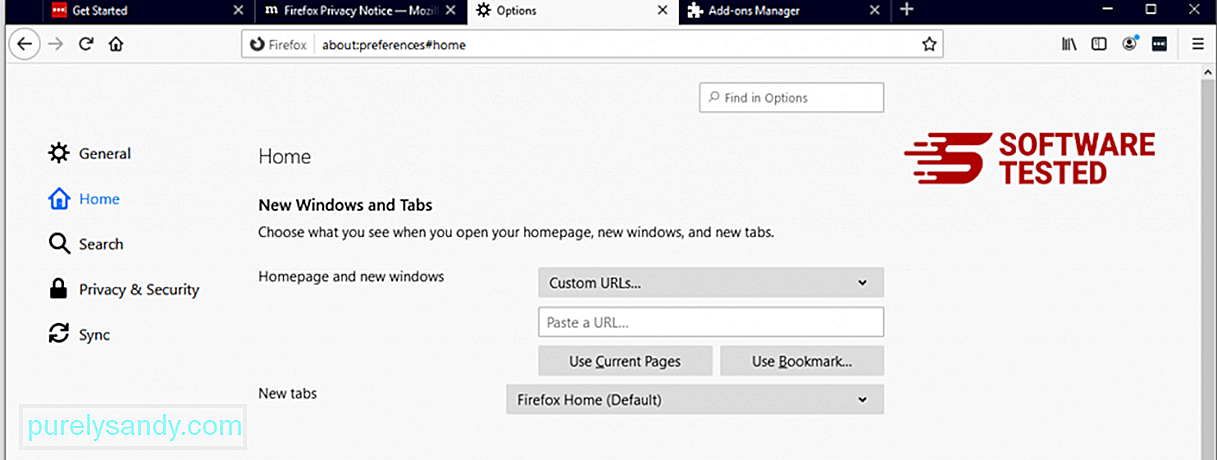
Klikk på Firefox-menyen øverst til høyre i nettleseren, og velg deretter Alternativer & gt; Generell. Slett den ondsinnede hjemmesiden og skriv inn din foretrukne URL. Eller du kan klikke på Gjenopprett for å bytte til standard hjemmeside. Klikk på OK for å lagre de nye innstillingene.
3. Tilbakestill Mozilla Firefox. Gå til Firefox-menyen, og klikk deretter på spørsmålstegnet (Hjelp). Velg Feilsøkingsinformasjon. Trykk på Oppdater Firefox -knappen for å gi nettleseren en ny start. 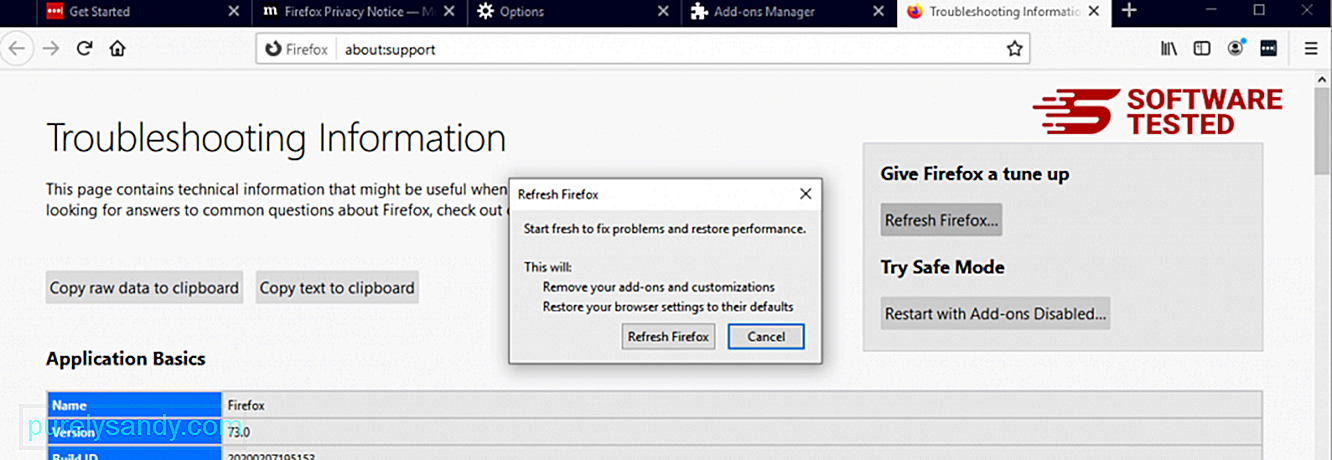
Når du har fullført trinnene ovenfor, vil Conhost.exe være helt borte fra Mozilla Firefox-nettleseren.
Slik fjerner du Conhost.exe fra Google Chrome
For å fjerne Conhost.exe helt fra datamaskinen din, må du reversere alle endringene på Google Chrome, avinstallere mistenkelige utvidelser, plugin-moduler og tillegg som ble lagt til uten din tillatelse.
Følg instruksjonene nedenfor for å fjerne Conhost.exe fra Google Chrome:
1. Slett ondsinnede plugins. Start Google Chrome-appen, og klikk deretter på menyikonet øverst til høyre. Velg Flere verktøy & gt; Utvidelser. Se etter Conhost.exe og andre ondsinnede utvidelser. Merk disse utvidelsene du vil avinstallere, og klikk deretter på Fjern for å slette dem. 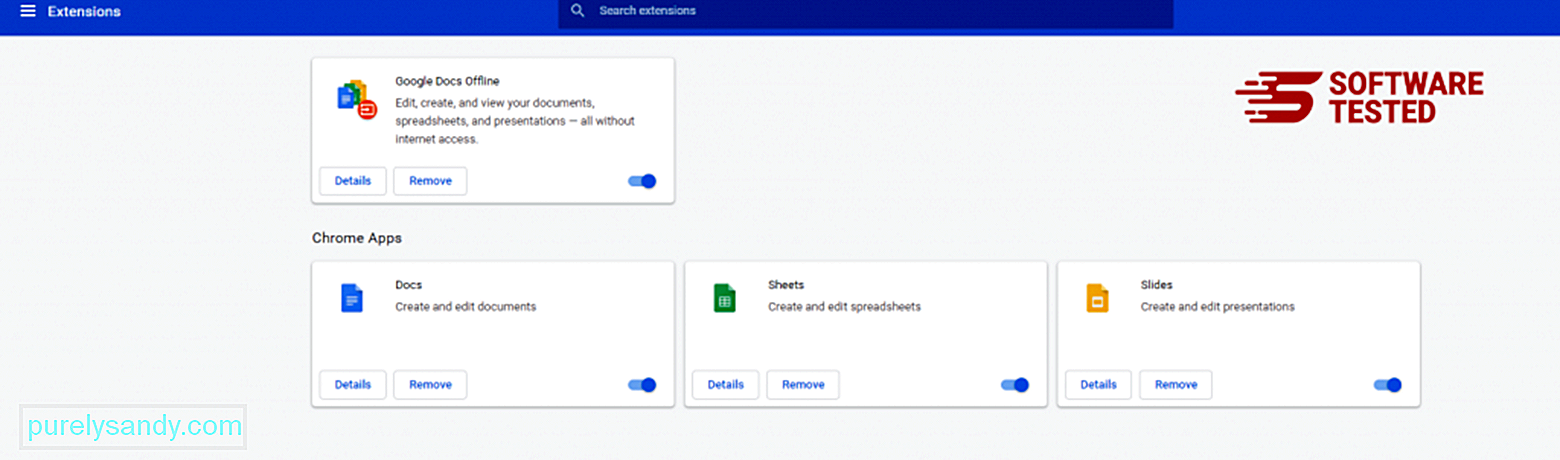
Klikk på Chrome-menyikonet og velg Innstillinger . Klikk på Ved oppstart , og kryss av for Åpne en bestemt side eller et sett med sider . Du kan enten sette opp en ny side eller bruke eksisterende sider som startside. 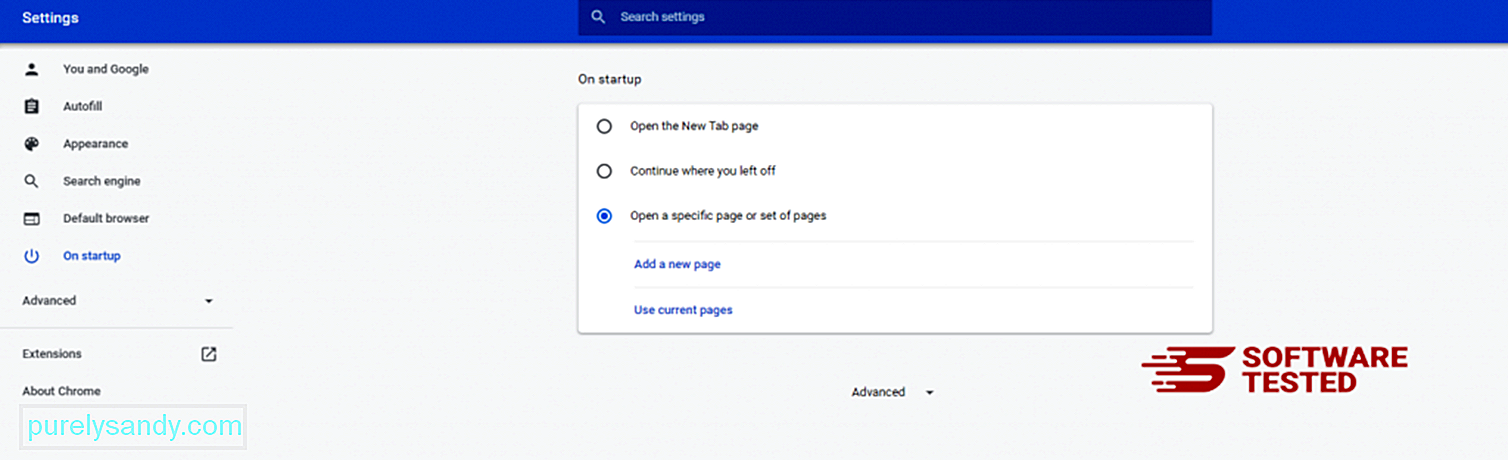
Gå tilbake til Google Chrome menyikon og velg Innstillinger & gt; Søkemotor og klikk deretter Administrer søkemotorer . Du ser en liste over standard søkemotorer som er tilgjengelige for Chrome. Slett enhver søkemotor som du mener er mistenkelig. Klikk på trepunktsmenyen ved siden av søkemotoren, og klikk på Fjern fra listen. 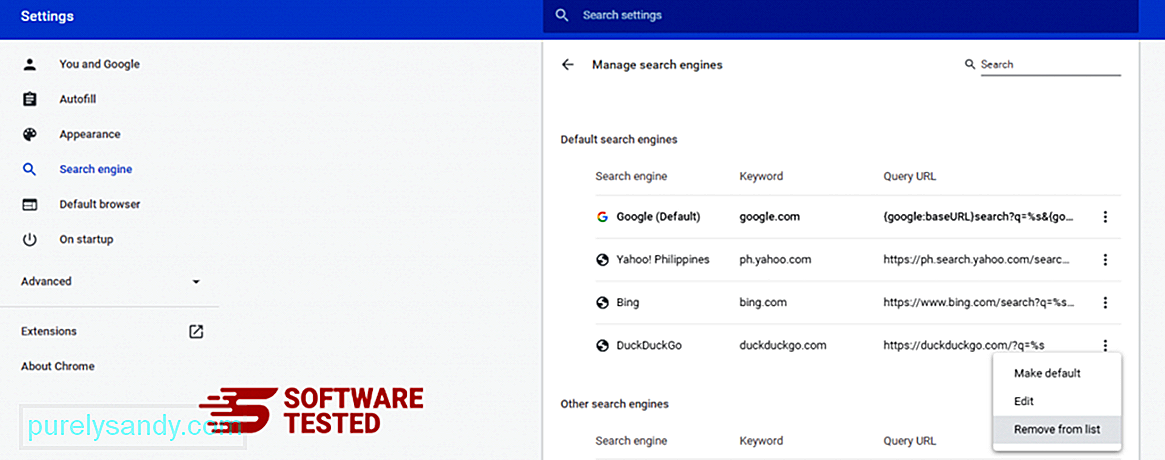
Klikk på menyikonet øverst til høyre i nettleseren din, og velg Innstillinger . Rull ned til bunnen av siden, og klikk deretter på Gjenopprett innstillingene til de opprinnelige standardene under Tilbakestill og rydd opp. Klikk på knappen Tilbakestill innstillinger for å bekrefte handlingen. 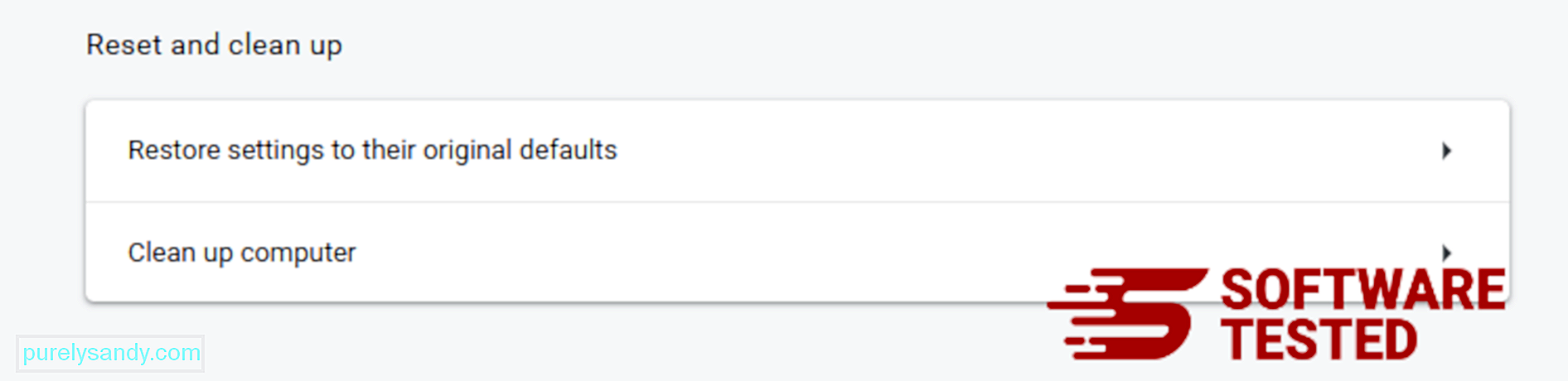
Dette trinnet nullstiller oppstartssiden, den nye fanen, søkemotorer, festede faner og utvidelser. Imidlertid lagres bokmerkene, nettleserloggen og lagrede passord.
Hvordan bli kvitt Conhost.exe fra Safari
Datamaskinens nettleser er et av hovedmålene for skadelig programvare - å endre innstillinger, legge til nye utvidelser og endre standard søkemotor. Så hvis du mistenker at Safari er infisert med Conhost.exe, er dette trinnene du kan ta:
1. Slett mistenkelige utvidelser Start Safari-nettleseren og klikk på Safari fra toppmenyen. Klikk på Innstillinger fra rullegardinmenyen. 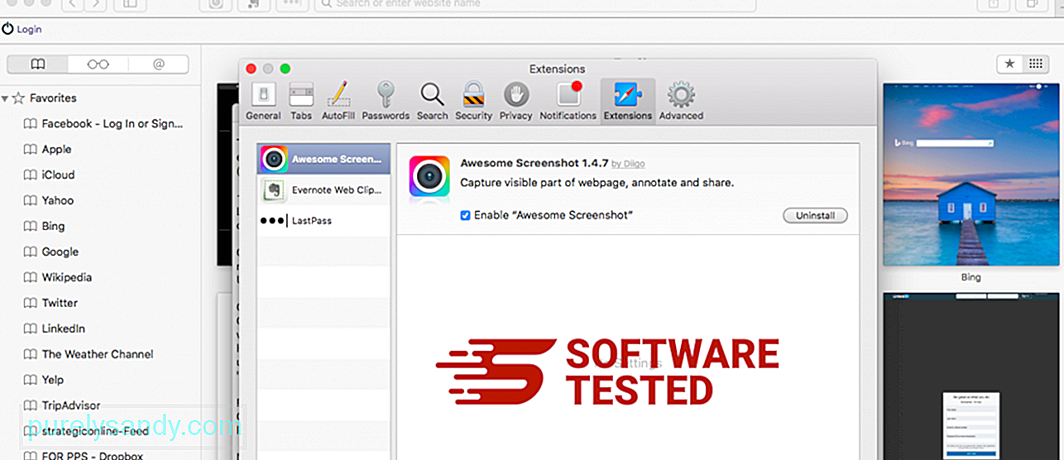
Klikk på Extensions -fanen øverst, og se deretter listen over installerte utvidelser på menyen til venstre. Se etter Conhost.exe eller andre utvidelser du ikke husker å ha installert. Klikk på Avinstaller -knappen for å fjerne utvidelsen. Gjør dette for alle mistenkte skadelige utvidelser.
2. Tilbakestill endringene til hjemmesiden dinÅpne Safari, og klikk deretter på Safari & gt; Preferanser. Klikk på Generelt . Ta en titt på Startside -feltet og se om dette er redigert. Hvis hjemmesiden din ble endret av Conhost.exe, sletter du URL-adressen og skriver inn hjemmesiden du vil bruke. Sørg for å ta med http: // før adressen til nettsiden.
3. Tilbakestill Safari77195
Åpne Safari-appen og klikk på Safari fra menyen øverst til venstre på skjermen. Klikk på Tilbakestill Safari. Et dialogvindu åpnes der du kan velge hvilke elementer du vil tilbakestille. Klikk deretter på Tilbakestill -knappen for å fullføre handlingen.
YouTube Video.: Conhost.exe
09, 2025

